Diagnostiquer les problèmes liés à iCal
Besoin d'aide ou d'en savoir plus ? Notre équipe est à votre disposition ! Prenez contact avec nous et nous vous aiderons à répondre à vos questions ou à obtenir l'aide dont vous avez besoin.
Diagnostiquer les problèmes liés à iCal
Le diagnostic des problèmes de synchronisation des calendriers entre PIMS (système de gestion des réservations) et les différents sites d'annonces est en fait très facile, très logique et ne nécessite pas de connaissances techniques. et les différents sites de référencement est en fait très facile, assez logique et ne nécessite pas de connaissances techniques. techniques. Les explications suivantes devraient permettre à tous les utilisateurs de comprendre ce qui se passe et vous permettre de déterminer où se situe le problème lorsque vous obtenez des résultats étranges.
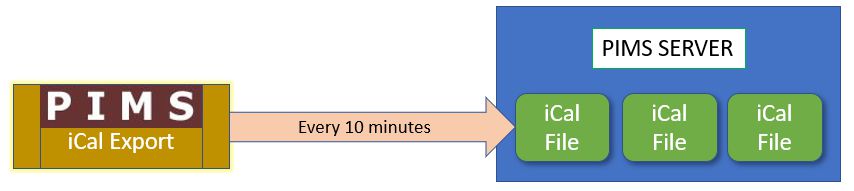
Le processus iCal
Le processus de synchronisation entre les différents services est un système par lots, c'est-à-dire qu'il ne se produit pas instantanément en temps réel, mais repose sur l'envoi et la réception de fichiers par l'expéditeur et le destinataire dans le cadre d'une opération par lots. Chacune de ces opérations est effectuée selon un calendrier décidé arbitrairement par le service concerné.
Ainsi, par exemple, PIMS s'exécutera toutes les 10 minutes pour exporter toutes les réservations et les écrire dans des fichiers iCal qui sont ensuite stockés sur le serveur PIMS.
Ensuite, de façon tout à fait indépendante, tout à fait séparée et chacun en son temps, les différents sites de référencement vont
exécuter un processus pour lire les fichiers du serveur PIMS, importer les données et mettre à jour les calendriers sur leur ordinateur.
propre site.
De même, chacun des sites d'inscription peut exporter des fichiers iCal et PIMS les importera régulièrement.
D'après mon expérience, la plupart des problèmes surviennent lors de l'importation dans PIMS à partir de sites de référencement.
les problèmes sont exactement les mêmes.
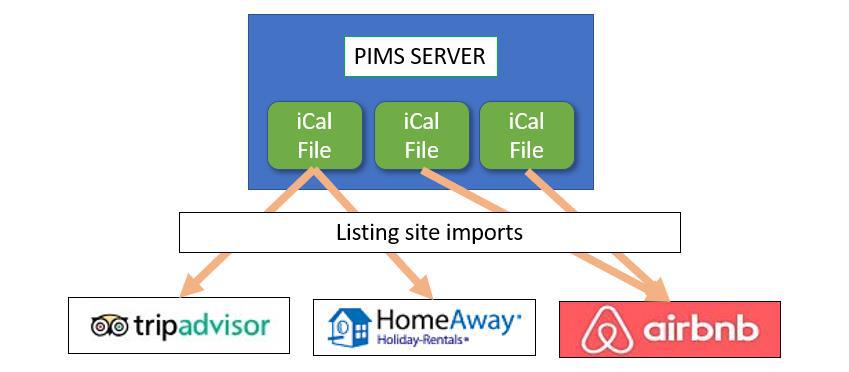
Qu'est-ce qu'un fichier iCal ?
Le fichier lisible par l'homme n'est qu'une liste d'"événements" à remplir dans les cases d'un calendrier. Il n'existe aucune information fiable sur l'état de la "réservation". Elle est soit activée, soit désactivée. Dans sa forme la plus simple, il se présente comme suit :
Pour faciliter la lecture, nous avons indenté les lignes d'information dans la figure ci-dessous. Les fichiers iCal normaux n'ont pas d'indentation.
Chaque application (ou produit) qui écrit un fichier iCal peut éventuellement ajouter d'autres informations, mais les informations ci-dessus sont les suivantes
le strict minimum, la norme industrielle et la cohérence.
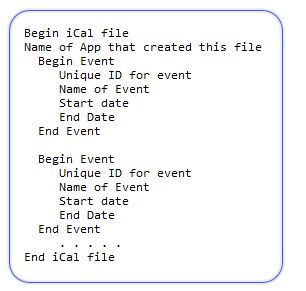
NOTES
1. Le "nom de l'événement", appelé SOMMAIRE dans le jargon d'iCal, peut être n'importe quoi. Certaines applications indiquent le nom de l'invité, d'autres se contentent de mentionner "Bloqué" ou quelque chose d'aussi arbitraire.
2. Par convention, les dates de début et de fin doivent correspondre aux dates d'arrivée et de départ et sont toujours écrites au format aaaammjj, mais elles peuvent également être suivies d'une heure qui peut correspondre à l'enregistrement et au départ, mais cela n'est pas cohérent.
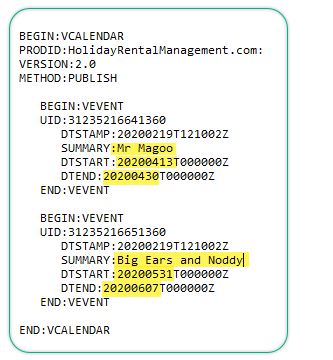
Qu'est-ce qu'un fichier iCal ?
Voici un exemple de fichier iCal créé par PIMS.
Chaque fichier iCal porte un nom unique et représente les réservations pour UN bien immobilier.
NOTES
1. PIMS ajoute une entrée personnalisée appelée DTSTAMP qui identifie la date et l'heure auxquelles cet événement a été écrit sur le serveur PIMS. Dans cet exemple, le fichier iCal a été écrit à 12h10 le 19 février 2020.
2. PIMS inscrira le nom de l'invité dans le champ RÉSUMÉ. Les autres sites d'inscription peuvent ou non
On le voit bien :
A. M. Magoo arrive le 13 avril 2030 et repart le 30 avril 2020.
B. Big Ears et Noddy arrivent le 31 mai 2020 et partent le 7 juin 2020.
Prendre contact
Comment trouver et lire le fichier iCal
Maintenant que vous avez compris comment fonctionne le processus et ce qu'il faut rechercher dans un fichier iCal, il suffit de localiser les fichiers et de les ouvrir pour les visualiser.
Tous les fichiers iCal sont identifiés par une longue URL et peuvent donc être lus dans votre navigateur. Nous vous montrons ci-dessous comment trouver l'URL, qu'il vous suffit de copier/coller dans la barre d'adresse de votre navigateur.
Votre navigateur et vos paramètres peuvent être différents, mais vous pouvez soit visualiser le fichier directement dans le navigateur, soit le télécharger directement ou vous demander où le télécharger - là encore, tout dépend des paramètres de votre navigateur.
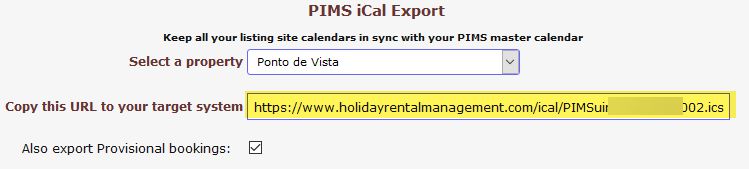
Le fichier iCal exporté par PIMS
Allez dans Réglages > Synchroniser le calendrier (iCal). Sélectionnez la propriété et choisissez Exporter, puis copiez le texte en surbrillance.
Le fichier iCal importé par PIMS
De la même manière, vous allez dans Paramètres > Synchroniser le calendrier (iCal). Sélectionnez le bien et choisissez Importer, puis choisissez les importations de votre site d'annonces que vous souhaitez voir et copiez le texte en surbrillance.
Ce texte en surbrillance provient de la configuration du calendrier de votre site d'inscription. Il définit le fichier iCal sur le site d'annonces lui-même.
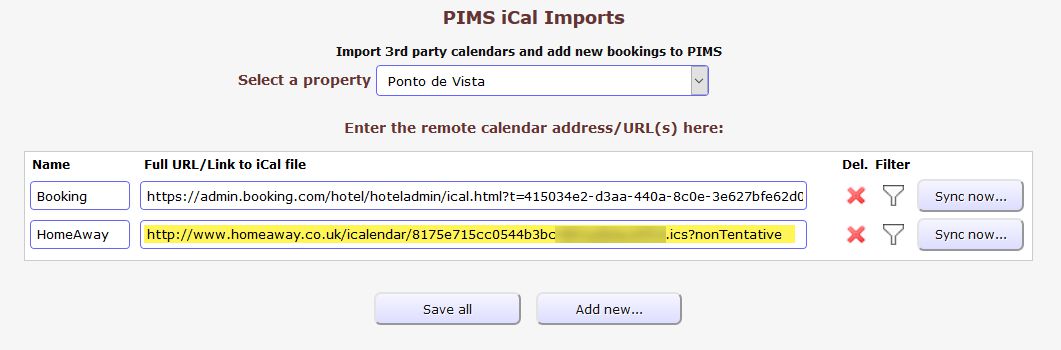
Que faire lorsque les choses tournent mal ?
Les problèmes les plus courants surviennent lorsque les grands sites de référencement OTA créent certaines "règles" pour les dates de non-réservation. Ces "règles" sont appliquées par le site de référencement en insérant des "événements" fictifs dans l'iCal.
Mais chaque "événement" factice ressemble à n'importe quel autre événement lorsqu'il est présenté dans un fichier iCal, de sorte que PIMS crée une nouvelle réservation pour chacun d'entre eux lors de l'importation.
Le PIMS dispose d'un certain nombre de moyens pour vous permettre de contourner ces problèmes.
La première et meilleure solution consiste à créer des "filtres" lors de l'importation à partir de différents sites d'inscription. Dans la mesure où vous pouvez déterminer les "règles" que les sites d'inscription ont utilisées par erreur pour exporter des réservations frauduleuses, vous pouvez demander à PIMS de les ignorer lors de l'importation de fichiers iCal à partir de ce site d'inscription.
Voir Réglages > Synchroniser les calendriers (iCal) > Importer, puis cliquer sur l'icône du filtre.
Si vous avez déjà un grand nombre d'importations frauduleuses, plusieurs options sont disponibles dans Réglages > Ménage > Correction des importations iCal.
Quel que soit le problème, vous savez maintenant comment en trouver la source et où vous adresser pour obtenir de l'aide.